Azure Repos integrado com Slack
Serviços de DevOps do Azure
Se você usar Slack, poderá usar o aplicativo Azure Repos para Slack para monitorar facilmente seus repositórios do Azure Repos. Configure e gerencie assinaturas para receber notificações em seu canal sempre que o código for enviado por push ou check-in e sempre que uma solicitação pull (PR) for criada, atualizada ou mesclada. Este aplicativo suporta eventos Git e Team Foundation Version Control (TFVC).
Pré-requisitos
| Categoria | Requerimentos |
|---|---|
| Permissões | - Para criar assinaturas em um canal do Slack para eventos relacionados ao repositório: Membro do Administradores de Projeto administrador de grupo ou equipe. Para obter mais informações, consulte Alterar permissões no nível do projeto ou Adicionar um administrador de equipe. - Para receber notificações: Acesso a aplicativos de terceiros via OAuth configuração habilitada para a organização. Para obter mais informações, consulte Alterar políticas de acesso a aplicativos para sua organização. |
Observação
- Você só pode vincular o aplicativo Azure Repos para Slack a um projeto hospedado nos Serviços de DevOps do Azure.
- As notificações não são suportadas em mensagens diretas.
Adicionar o aplicativo Azure Repos ao seu espaço de trabalho do Slack
Vá para o aplicativo Azure Repos Slack e selecione Adicionar ao Slack.
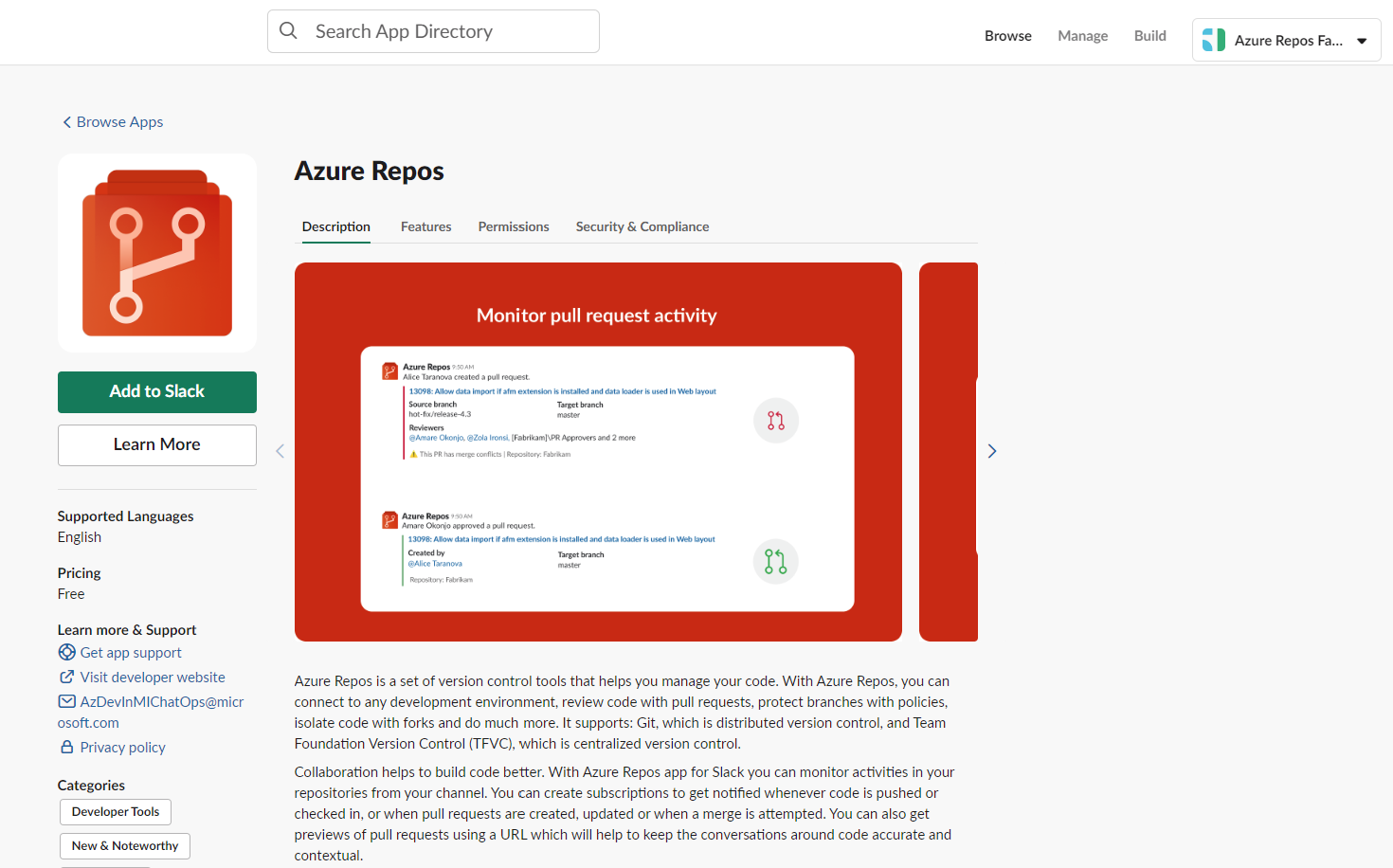
Uma vez adicionado, você recebe algo como a seguinte mensagem de boas-vindas.
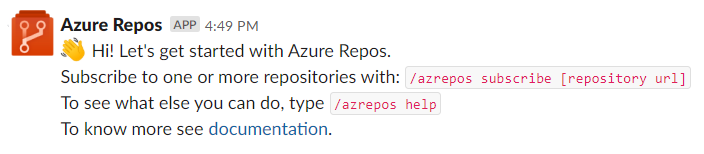
Use o handle
/azreposSlack para interagir com a aplicação. Uma lista completa de comandos é fornecida na seção Command reference deste artigo.
Conectar o aplicativo Azure Repos aos seus repositórios
Conecte-se e autentique-se no Azure Repos usando
/azrepos signincomando.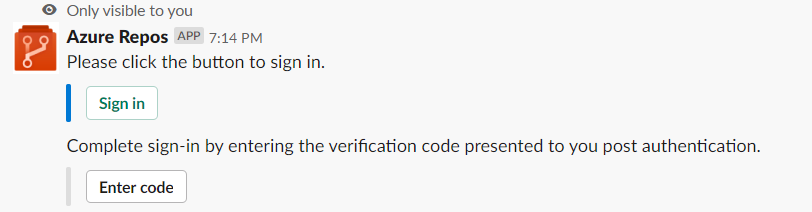
Selecione Entrar.
Aceitar a Integração do Azure Repos Slack.
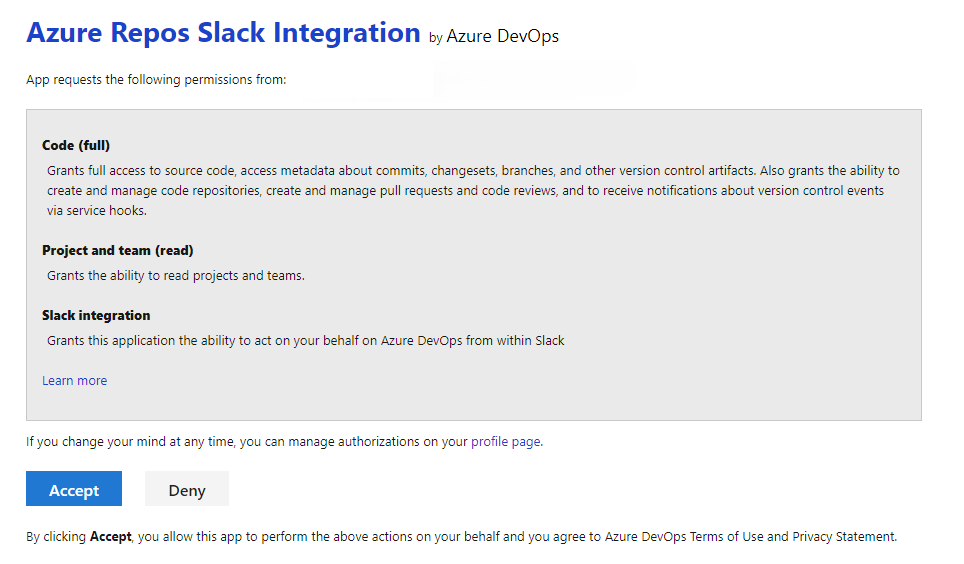
Um código de verificação é exibido para uso em seu aplicativo de bate-papo para concluir a autenticação.
Copie o código de autenticação.
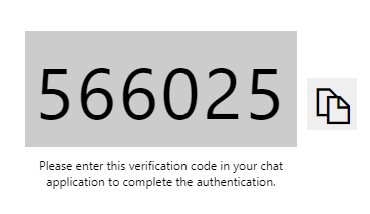
Selecione Inserir código, cole o código e, em seguida, selecione Enviar.
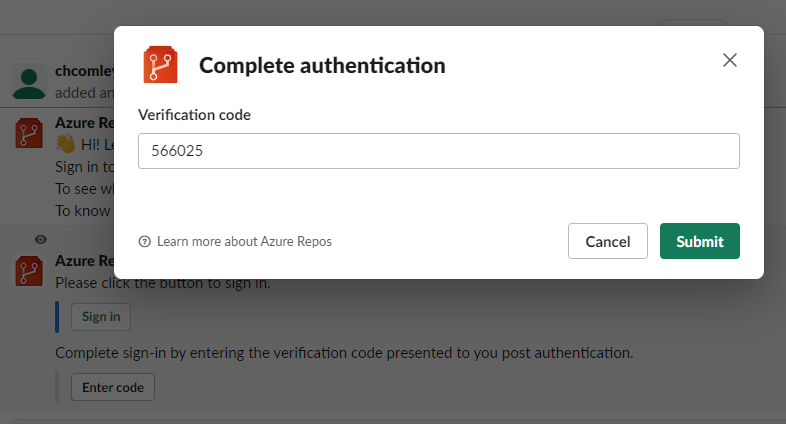
A confirmação de login é exibida no chat.
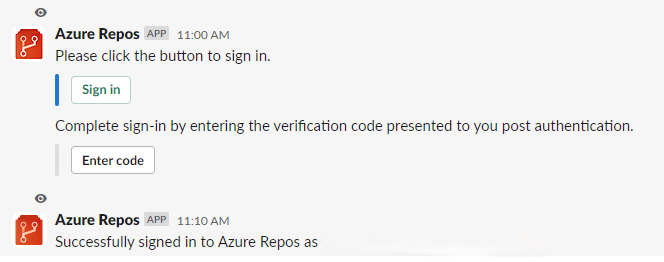
Para começar a monitorizar todos os repositórios Git num projeto, use o seguinte comando de barra num canal:
/azrepos subscribe [project url]
A URL do projeto pode ser para qualquer página dentro do seu projeto (exceto URLs para repositórios). Por exemplo:
/azrepos subscribe https://dev.azure.com/myorg/myproject/
Você também pode monitorar um repositório específico usando o seguinte comando:
/azrepos subscribe [repository url]
O endereço URL do repositório pode ser para qualquer página dentro do seu repositório que tenha o nome do repositório. Por exemplo, para repositórios Git, use:
/azrepos subscribe https://dev.azure.com/myorg/myproject/_git/myrepository
Para repositórios TFVC, use:
/azrepos subscribe https://dev.azure.com/myorg/myproject/_versionControl
Observação
Só pode subscrever repositórios públicos.
O comando subscribe faz você começar com uma assinatura padrão. Para repositórios Git, o canal está inscrito no evento Pedido de Pull criado (com ramo de destino = main), e para repositórios TFVC, o canal está inscrito no evento Código registado.

Gerir subscrições
Para exibir, adicionar ou remover assinaturas de um canal, use o seguinte comando subscriptions:
/azrepos subscriptions
Este comando lista todas as subscrições atuais para o canal e permite-lhe adicionar novas subscrições ou remover as existentes. Ao adicionar assinaturas, você pode personalizar as notificações recebidas usando vários filtros, conforme descrito na seção a seguir.
Observação
Os administradores de equipe não podem remover ou modificar assinaturas criadas por administradores do Project.
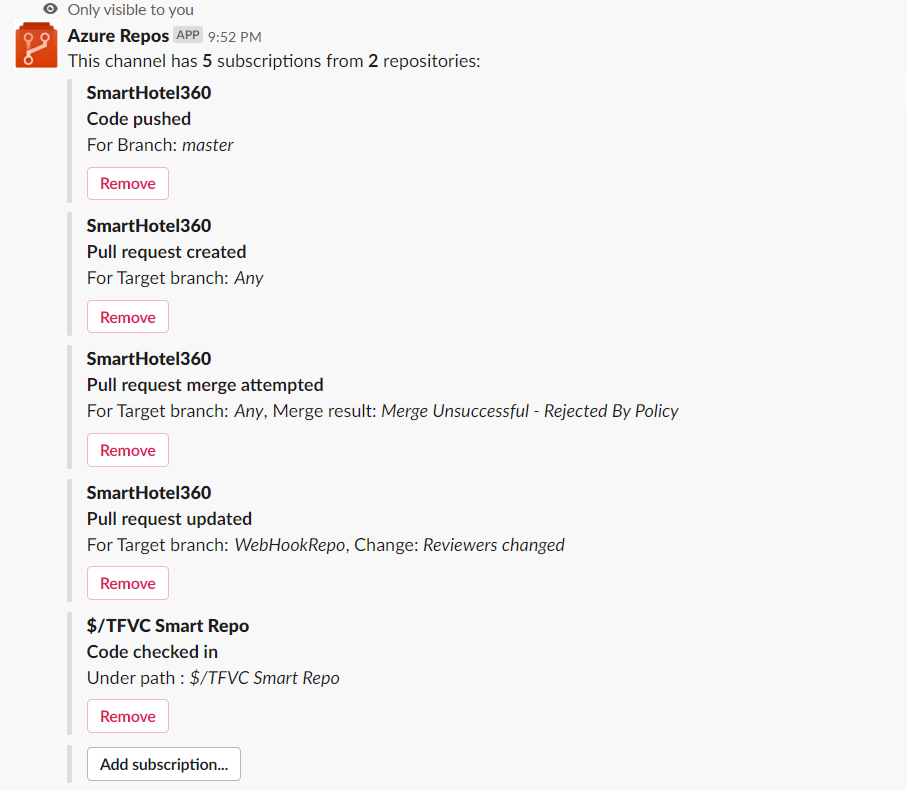
Utilizar filtros para personalizar subscrições
Quando um usuário se inscreve em um repositório usando o comando /azrepos subscribe, uma assinatura padrão é criada. Muitas vezes, os usuários precisam personalizar essas assinaturas. Por exemplo, os usuários podem querer ser notificados somente quando os RPs tiverem um revisor específico.
As etapas a seguir demonstram como personalizar assinaturas.
- Execute o comando
/azrepos subscriptions. - Na lista de subscrições, se existir uma subscrição indesejada ou que tenha de ser modificada (Exemplo: criar ruído no canal), selecione o botão Remover.
- Selecione o botão Adicionar assinatura.
- Selecione o repositório necessário e o evento desejado.
- Selecione os filtros apropriados.
Exemplo: receber notificações somente quando minha equipe estiver na lista de revisores de uma RP

Exemplo: Diga-me quando as tentativas de mesclagem falharem devido a uma violação de política

Observação
- Todos os filtros são normalmente drop-downs. Mas se a lista suspensa tiver mais de 100 itens, os utilizadores serão obrigados a inserir os valores manualmente.
- Para o evento TFVC Code Checked in, o filtro Under path deve ser do formato
$/myproject/path.
Pré-visualizar URLs de pull request
Quando um utilizador cola o URL de um PR, é exibida uma visualização como a imagem a seguir, o que ajuda a manter as conversas relacionadas ao PR contextuais e precisas.
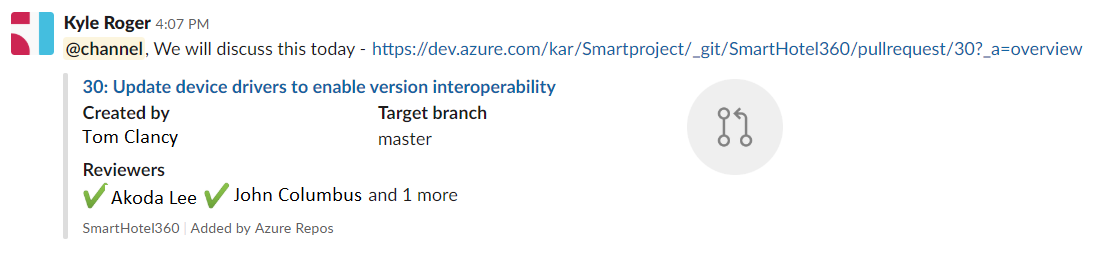
Depois que os usuários fazem login, esse recurso funciona para todos os canais em um espaço de trabalho.
Remover subscrições e repositórios de um canal
Use o comando a seguir para limpar seu canal removendo repositórios e assinaturas.
/azrepos unsubscribe all [project url]
Por exemplo, o comando a seguir exclui todas as assinaturas relacionadas a qualquer repositório no projeto e remove os repositórios do canal. Somente os administradores de projeto podem executar esse comando.
/azrepos unsubscribe all https://dev.azure.com/myorg/myproject
Referência de comando
A tabela a seguir lista todos os /azrepos commands que você pode usar no canal do Slack.
| Comando Slash | Funcionalidade |
|---|---|
| /azrepos subscribe [url do repositório ou url do projeto] | Inscrever-se em um repositório ou em todos os repositórios de um projeto para receber notificações |
| /azrepos subscrições | Adicionar ou remover subscrições para este canal |
| /AZREPOS Signin | Fazer login na sua organização do Azure Repos |
| /AZREPOS Signout | Sair da organização Azure Repos |
| /azrepos feedback | Comunicar um problema ou sugerir uma funcionalidade |
| /azrepos desinscrever todos [url do projeto] | Remover todos os repositórios (pertencentes a um projeto) e suas assinaturas associadas de um canal |
Notificações em canais privados
O aplicativo Azure Repos também pode ajudá-lo a monitorar os eventos do repositório em seus canais privados. Convide o bot para seu canal privado usando /invite @azrepos. Em seguida, você pode gerenciar suas notificações da mesma forma que faria para um canal público.
Solução de problemas
Se você estiver enfrentando os seguintes erros ao usar o Azure Repos App for Slack, siga os procedimentos nesta seção.
- Desculpe, algo deu errado. Por favor, tente novamente.
- Falha na configuração. Certifique-se de que a organização '{nome da organização}' existe e que tem permissões suficientes.
Desculpe, algo deu errado. Por favor, tente novamente.
A aplicação Azure Repos utiliza o protocolo de autenticação OAuth e requer que o acesso a aplicações de terceiros via OAuth esteja ativado na organização. Para habilitar essa configuração, navegue até Configurações da Organização>Políticas de Segurança>e defina a configuração Acesso a aplicativos de terceiros via OAuth para a configuração da organização como On.
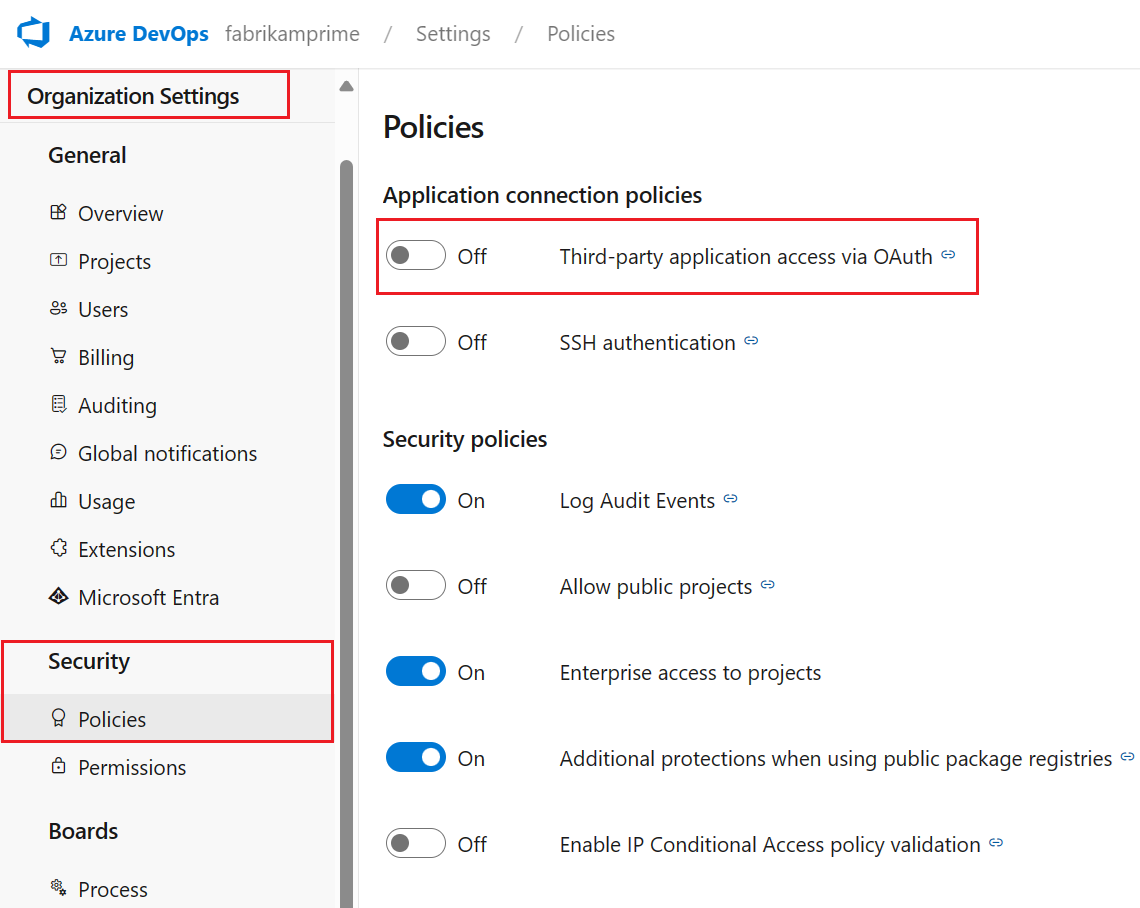
Falha na configuração. Certifique-se de que a organização '{nome da organização}' existe e que tem permissões suficientes.
Saia do Azure DevOps navegando até https://aka.ms/VsSignout usando seu navegador.
Abra uma janela In privado ou janela de navegação anónima do navegador e navegue até https://aex.dev.azure.com/me e inicie sessão. Na lista suspensa sob o ícone de perfil à esquerda, selecione o diretório onde se encontra a organização que possui o repositório ao qual deseja se inscrever.
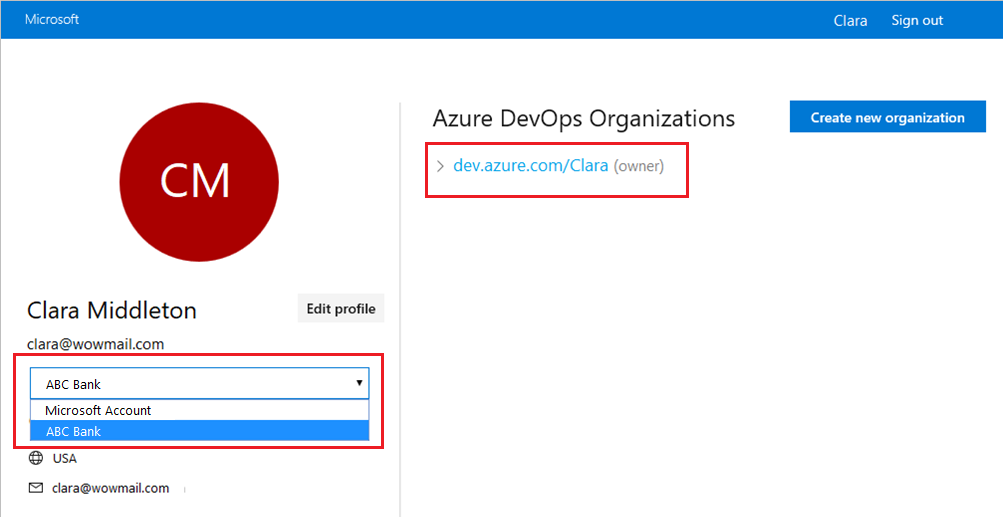
No mesmo navegador, inicie um novo separador, navegue até https://slack.come inicie sessão no seu espaço de trabalho (utilize a aplicação web). Execute o comando /azrepos signout seguido pelo comando /azrepos signin.
Selecione o botão Sign in e você será redirecionado para uma página de consentimento como a do exemplo a seguir. Certifique-se de que o diretório mostrado ao lado do e-mail é o mesmo que foi escolhido na etapa anterior. Aceite e conclua o processo de login.
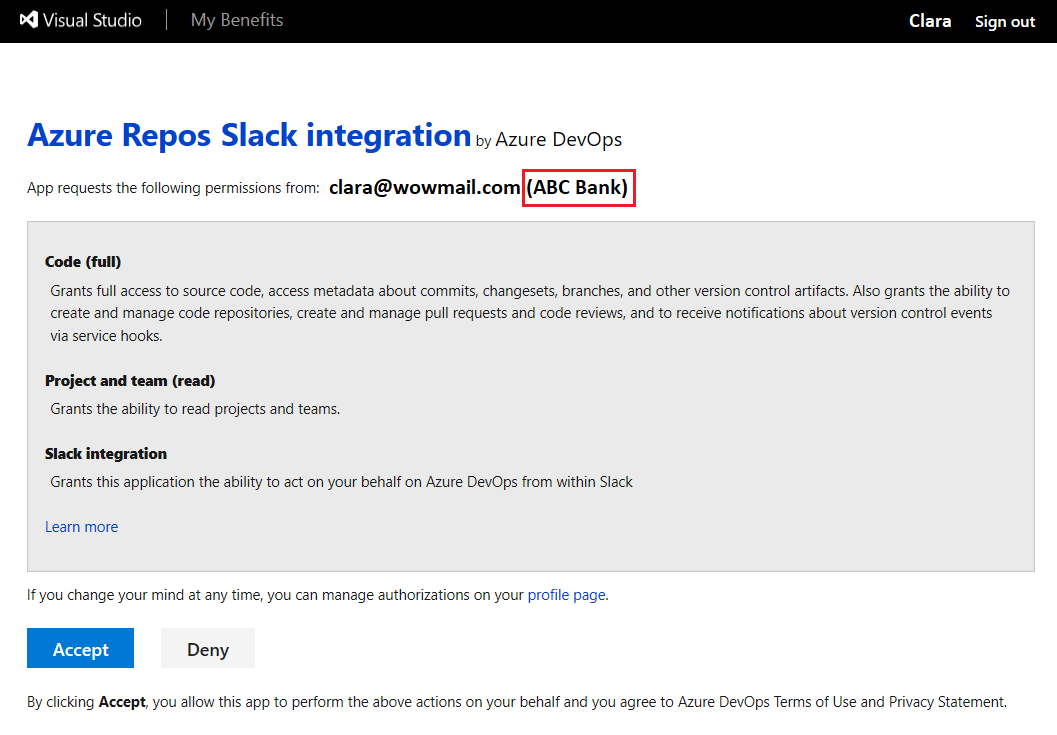
Se estas etapas não resolverem seu problema de autenticação, entre em contato conosco em Comunidade de Desenvolvedores.